Excel/CSV/Text Export aus Bericht
Steht ab Version 22.1 zur Verfügung.
Hiermit kann man den Inhalt eines Berichtes als Excel Datei, CSV oder Text Datei ausgeben. Sie können dies auch dazu nutzen um eigene Schnittstellenformate zu definieren.
Die Konfiguration für Excel/CSV und Text wird mit dem Knopf "Excel Konfiguration" durchgeführt.
Wenn die Ausgabe nach Excel, CVS oder Text leer ist dann wurde die Ausgabe nicht mit dem Knopf "Excel Konfiguration" konfiguriert.
Beim einbinden des Berichts muss dazu je nach gewünschtem Format als Berichtstyp "MapEdit Excel","MapEdit CSV" oder "MapEdit Text" angegeben werden.
Ein Excel Bericht enthält wie ein normaler Bericht verschiedene Bereiche. Für jeden Bereich muss festgelegt werden welches Ausgabe Feld in welcher Excel Spalte erscheinen soll. Diese Zuordnung erreichen Sie über die Excel Konfiguration

Zuordnung Feldname Excelspalte
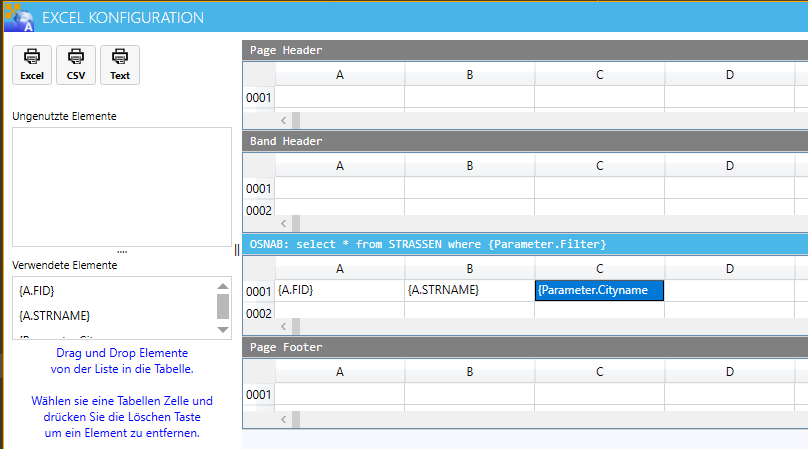
Sie können nur Felder hinzufügen die im Berichtsdesigner bereits vorhanden sind.
Klicken Sie zuerst rechts auf die Bereichsüberschrift bis dieser Blau erscheint. Links erscheinen dann alle Felder. Sie können diese dann mittels Drag-Drop in die gewünschte Zelle setzen.
Eigenschaften der Excel Zellen
Ab Version 23.1.93 können im Register "Properties" (Eigenschaften) diverse Optionen für eine Zelle gesetzt werden.
Klicken Sie die Zelle an, die Sie formatieren möchten. Beachten Sie, dass nur Zellen mit Inhalt formatiert werden können. Wenn die Zelle keinen Inhalt hat, wird bei den Eigenschaften kein Inhalt angezeigt.
Der Designer (Tabellenanzeige auf der Rechten Seite) zeigt keine Vorschau der Einstellungen an. Um das Ergebnis der Einstellungen zu sehen müssen sie die Excel Datei erzeugen lassen.
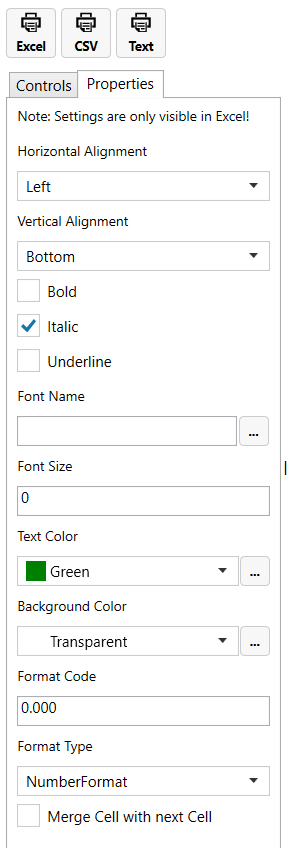
Font Name (Schriftart)
Wenn Sie den Fontnamen nicht eingeben, wird der Standard-Font verwendet. Sie können auch einen bestimmten Fontnamen manuell eingeben, aber stellen Sie sicher, dass das Ziel-System diesen Font unterstützt.
Font Size (Schrift Größe)
Wenn diese auf 0 gesetzt wird, wird die Standard Schrift Größe genommen.
Format Code
Hier können Excel Formatangaben eingegeben werden
Beispiele:
| Format | Beschreibung |
|---|---|
| 0.00 | Zwei Nachkommastellen |
| #,##0.000 | Drei Nachkommastellen und Tausender Trenner |
| $#,##0.00_);Red | Vorangestelltes $ Zeichen und Rot wenn negative Zahl |
| d mmm yyyy | Tag Monat Jahr |
| 0.00% | Nachgestelltes Prozent Zeichen |
Weitere Bespiele finden sie in Ihrem Excel Handbuch.
Format Type
Gibt den Typ der Zelle an.
Wird diese auf Automatisch gesetzt dann wird je nach Inhalt der Zelle der Format Typ automatisch auf Number oder Text gesetzt.
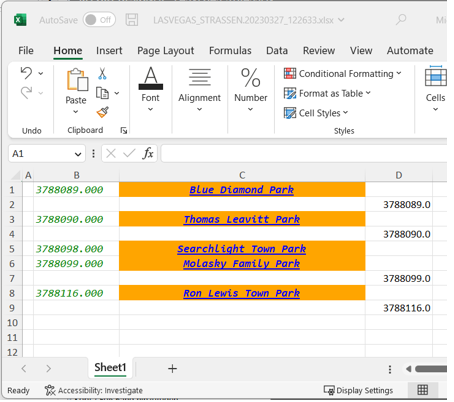
Im Excel Designer werden die Formatierungen / Farben nicht angezeigt.
Merge Cells / Zellen verbinden
Bei Merge Cell Columns / Rows kann die Anzahl an der Zelle nachfolgenden Zellen eingestellt werden die verbunden werden sollen.
Beachten Sie das der Zellinhalt der folgenden Zelle dann nicht dargestellt wird.